Najlepszy sposób na znalezienie usuniętych zdjęć na Androida
Znajdowanie usuniętych lub przypadkowo utraconych zdjęćTelefon z Androidem jest dość ważnym zadaniem, ponieważ zdjęcia przypominają nasze stare czasy i szczególne wspomnienia. Nigdy nie chcemy ich stracić, ale kiedy je stracimy, musimy je odzyskać. Na szczęście dostępne są narzędzia do wyszukiwania usuniętych zdjęć na telefonie z Androidem. W tym artykule porozmawiamy o tym, jak odzyskać usunięte zdjęcia na telefonie z Androidem.
Część 1: Gdzie są przechowywane zdjęcia na urządzeniach z Androidem?
Istnieją różne sposoby przechowywania zdjęć na AndroidziePomysłowość. Dla mnie widzę wszystkie obrazy w folderze Menedżera plików. W niektórych telefonach możesz zobaczyć zdjęcia w folderze Galeria. Co więcej, po prostu pokazują obraz stamtąd, ale rzeczywista lokalizacja może być inna. W moim telefonie Moto g 4 Plus lokalizacja zdjęć (klikniętych aparatem) znajduje się w Ustawienie >> Pamięć >> Pamięć wewnętrzna >> Obrazy >> Folder aparatu.
Alternatywnie zawsze możesz zmienić lokalizacjęprzechowywanych zdjęć, bez względu na to, czy są przechwytywane za pomocą aparatu w telefonie, czy WhatsApp. Ogólnie jednak znajdują się w folderze obrazów w pamięci wewnętrznej. W niektórych przypadkach zdjęcia z aparatu znajdują się w folderze DCIM.
Różne telefony mają różne lokalizacje do przechowywania zdjęć.
Część 2: Jak znaleźć usunięte zdjęcia z Androida?
Znalezienie usuniętych zdjęć na telefonie z Androidem nie jestciężka praca, ponieważ mamy wiele narzędzi, dzięki którym ta praca jest płynna. Jednym z najlepszych dostępnych narzędzi jest Tenorshare Android Data Recovery. Chociaż to oprogramowanie pomaga znaleźć wszelkie utracone dane na telefonie z Androidem, pomożemy Ci znaleźć usunięte zdjęcia na Androidzie za pomocą tego oprogramowania. Poniżej znajdują się kroki, aby znaleźć usunięte zdjęcia
Pobierz Tenorshare Android Data Recovery na komputer z systemem Windows / Mac i zainstaluj go, uruchamiając instalację.
Za pomocą kabla USB podłącz urządzenie z Androidem do komputera. Teraz uruchom oprogramowanie do odzyskiwania danych Tenorshare.

Następnym krokiem, który musisz zrobić, jest włączenie pamięci USB, która jest ważna dla dalszych kroków w celu znalezienia usuniętych zdjęć na Androidzie. Aby to zrobić, postępuj zgodnie z instrukcjami wyświetlanymi na ekranie.

Następnym krokiem, który należy podjąć, jest włączenie debugowania USB, które można wykonać, postępując zgodnie z instrukcjami wyświetlanymi na ekranie w interfejsie oprogramowania.
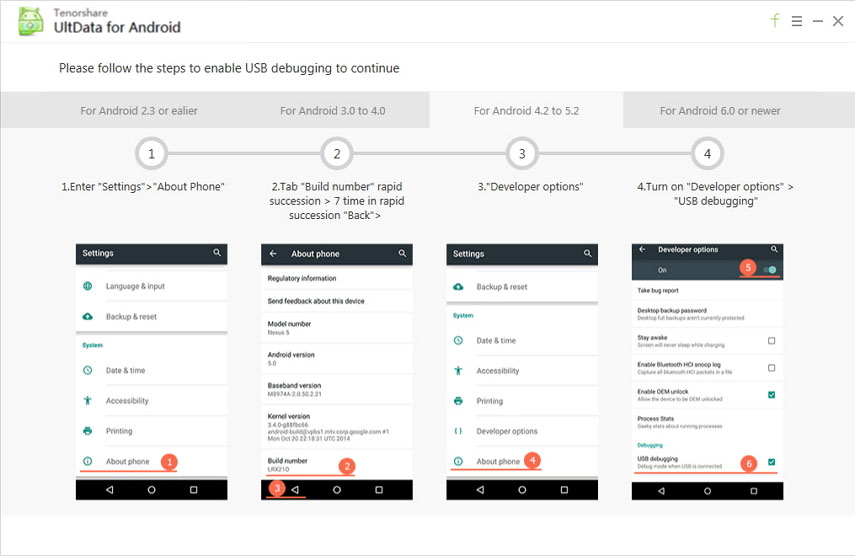
Gdy urządzenie zostanie wykryte, kliknij „Teraz urządzenie Android zostanie wykryte, kliknij„ Zezwól ”, gdy oprogramowanie wyświetli monit o żądanie SuperuserRequest. Następnie kliknij Dalej.
Zaznacz „Zdjęcia”, gdy musisz wybrać typy plików do odzyskania. Następnie ponownie kliknij „Dalej”.

Zajmie to około 2-5 minut, aby upoważnić administratora do przeskanowania plików do odzyskania. Po zakończeniu skanowania zobaczysz zdjęcia, które zostały utracone, a teraz można je odzyskać.
Zaznacz zaznacz zdjęcia, które chcesz odzyskać, i kliknij Odzyskaj. Wszystkie zaznaczone zdjęcia zostaną odzyskane w ciągu kilku sekund.

Część 3: Top 5 aplikacji do tworzenia kopii zapasowych zdjęć na urządzenia z systemem Android
1. Dropbox
Dropbox to popularna aplikacja do tworzenia kopii zapasowych danych. Możesz także automatycznie wykonać kopię zapasową zdjęć w Dropbox. Po zainstalowaniu go na telefonie z Androidem i uruchomieniu go po raz pierwszy pojawi się pytanie, czy chcesz automatycznie przesyłać zdjęcia i filmy na konto Dropbox. Po prostu zezwól, a Twoje zdjęcia zostaną zapisane w kopii zapasowej.

2. OneDrive
Zupełnie podobny do Dropbox, ma automatycznyfunkcja przesyłania, którą musisz włączyć podczas wstępnej konfiguracji. Musisz włączyć automatyczne przesyłanie, a kopie zapasowe zdjęć zostaną zapisane na koncie OneDrive. Wystarczy włączyć kopię zapasową aparatu, a zdjęcia zostaną zapisane.

3. Zdjęcia Google
Gdy korzystasz ze Zdjęć Google, masz Googlezaufanie. Wystarczy skonfigurować go w telefonie, a następnie rozpocznie się tworzenie kopii zapasowej zdjęć zrobionych telefonem. Oferuje 15 GB miejsca, co jest całkiem miłe.
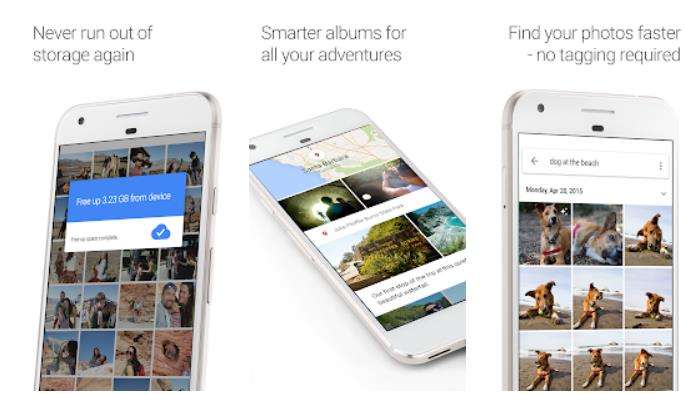
4. Box
Box to kolejna fajna aplikacja do tworzenia kopii zapasowych zdjęć na Androidamożesz użyć do przechowywania swoich zdjęć. Jeśli nie chcesz za każdym razem przenosić zdjęć, zsynchronizuj je z telefonem podczas początkowej konfiguracji, a za każdym razem, gdy zrobisz zdjęcia, zostaną one zapisane na koncie Box.

5. Flickr
Prawie nikt nie wiedziałbyo Flickr, która jest jedną z najlepszych witryn do udostępniania zdjęć w sieci. Jednak oferuje również swoją aplikację, a w tej aplikacji masz funkcję tworzenia kopii zapasowych w chmurze. Jeśli włączysz tę funkcję, kopie zapasowe zdjęć zostaną zapisane na koncie Flickr.

Wniosek
Ponieważ zdjęcia są dla nas ważne, powinniśmyzawsze przechowuj ich kopie zapasowe, abyśmy ich nie zgubili. Jeśli jednak stracimy je przypadkowo, możemy je odzyskać za pomocą oprogramowania takiego jak odzyskiwanie danych Tenorshare dla Androida, które pomaga znaleźć usunięte zdjęcia na Androidzie.









